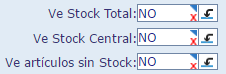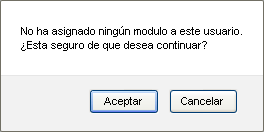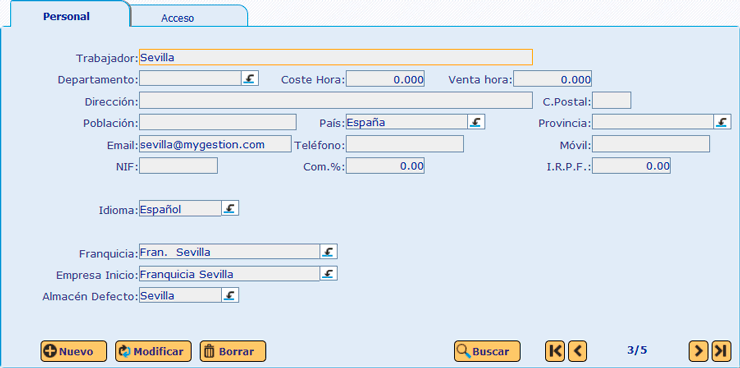Consideraciones previas inicio
Alta de Franquicias (Central) inicioEn el menú principal, vamos a “Configuración>>Franquicias”, hacemos clic en
Al ser Central:
Para el campo de Proveedor Central, debemos crearnos como proveedor desde "Principal>>Proveedores". Por ejemplo, podríamos poner como nombre 'Compras a Central'.
Alta de Franquiciados inicioCreación de la franquiciaPara la creación de cada franquicia será necesario ir al menú principal "Configuración>>Franquicias", botón
En la ficha de cada artículo, en la pestaña Compra/Venta, se indican los precios específicos para los franquiciados
Es importante que el campo de Es Central aparezca marcado como "NO". Los campos de Ve stock total, Ve stock Central y Ve artículos sin stock son los que limitan el acceso a nuestro franquiciado a la hora de la visualización de artículos.
Si nuestra franquicia va a utilizar un TPV mostrador, debemos crearlo en "Configuración>>TPVs" y rellenar los campos. En Almacén debemos seleccionar el correspondiente a la franquicia. También será necesario crear como cliente el TPV Mostrador, en "Principal>>Clientes>>Nuevo" y seleccionar la franquicia correspondiente en el desplegable de Creación del usuario de la franquiciaUna vez realizados los pasos anteriores, ya podemos crear el usuario para nuestro franquiciado. Para ello tendremos que ir a “Configuración>>Gestión de usuarios", hacer clic en Para crear un usuario, previamente se debe tener contratado un usuario extra.
Cuando hagamos clic en
Hacemos clic sobre
Asignar clientes y contactos a franquicia inicioEl nuevo franquiciado, cuando acceda a myGESTIÓN, sólo podrá ver los documentos y datos de sus clientes y contactos pero, ¿cómo se asigna un cliente a una franquicia? Tanto la ficha de clientes como la de contactos disponen del campo Franquicia para hacer la asociación. Los nuevos registros creados por el franquiciado automáticamente realizarán esta asociación. |
Guías relacionadas
Sigue aprendiendo cómo sacarle el máximo partido al módulo de franquicias de myGESTIÓN con la lectura de estos manuales: